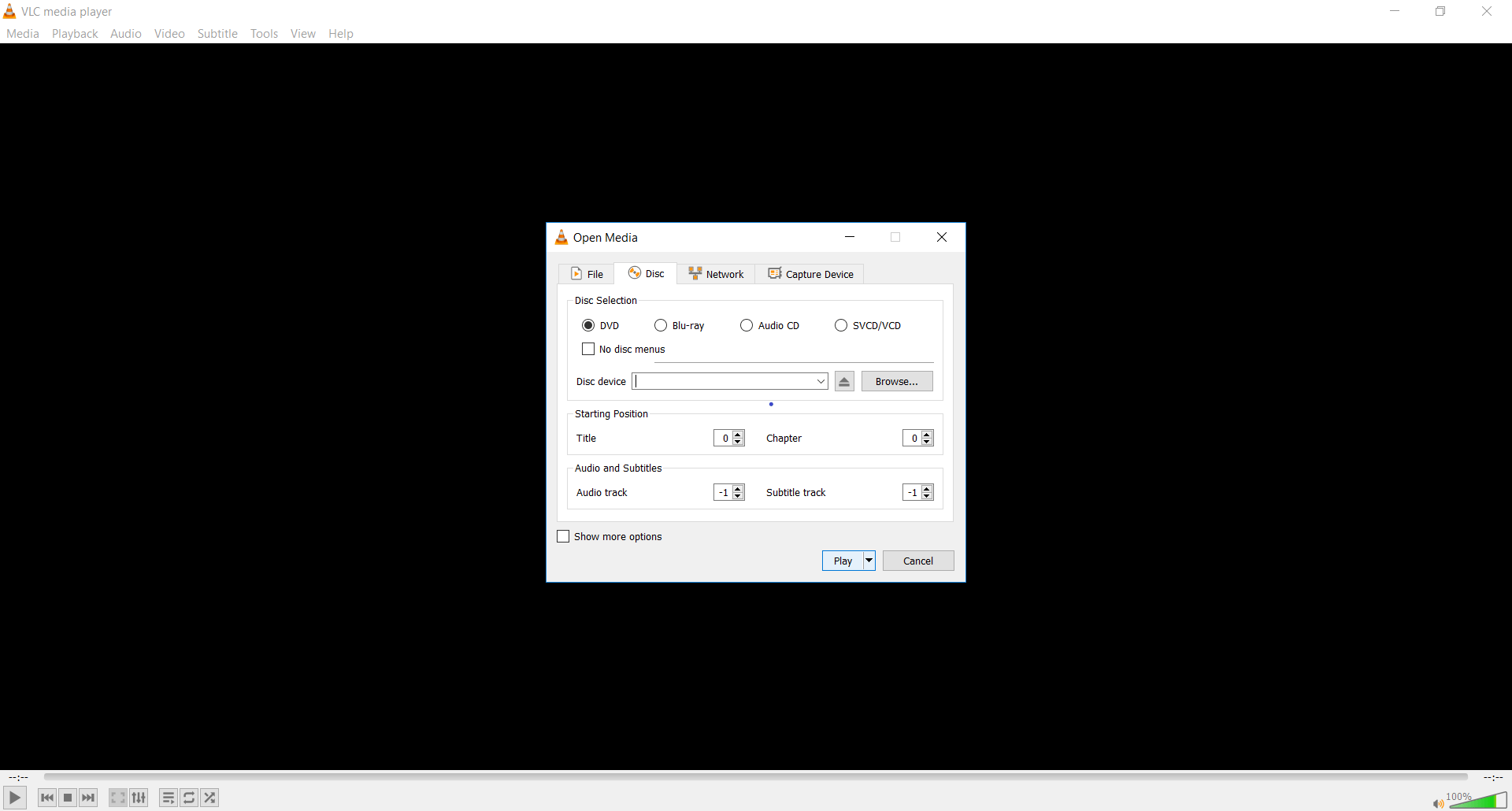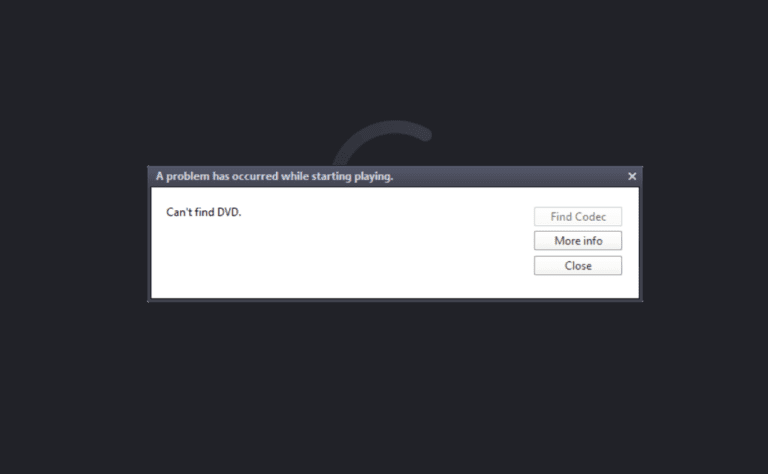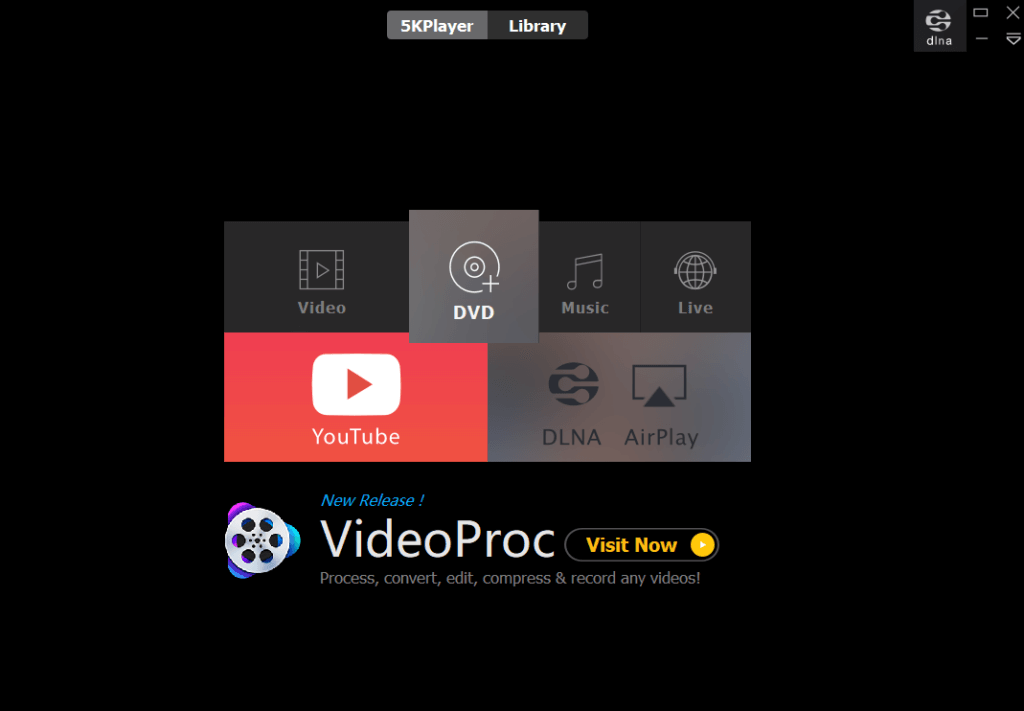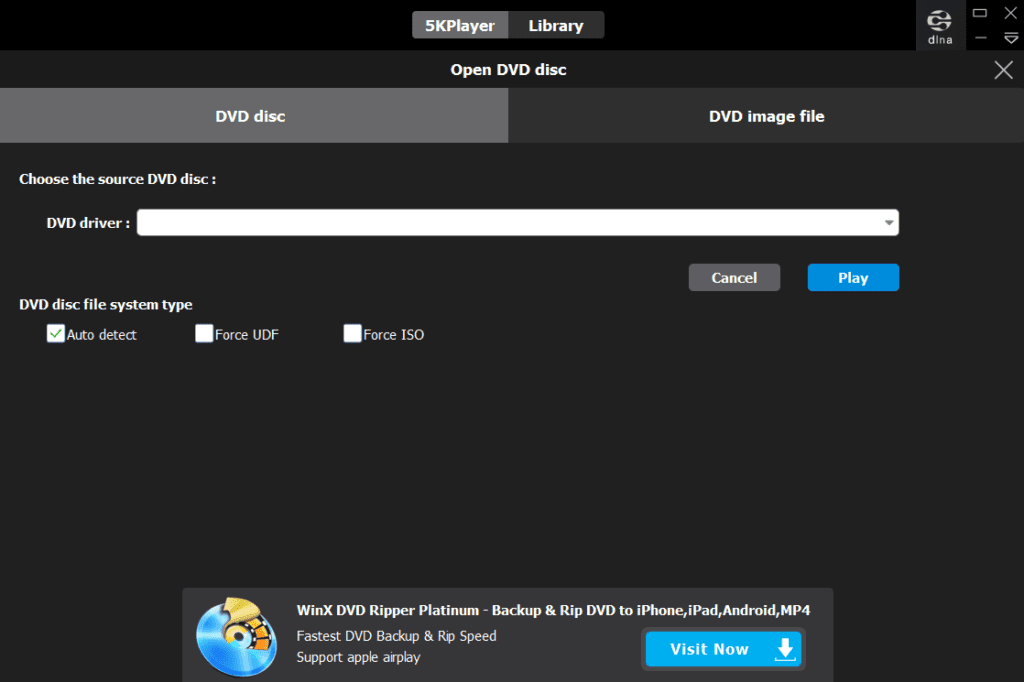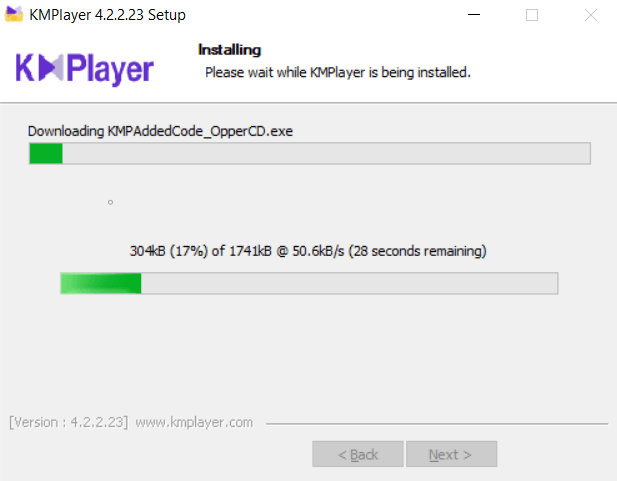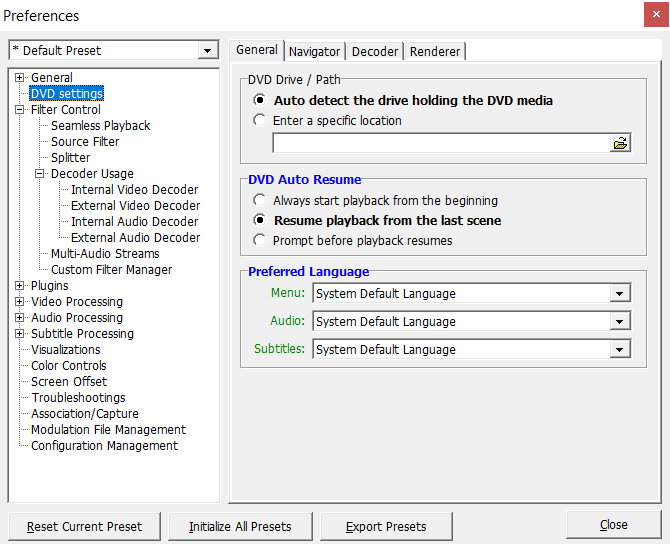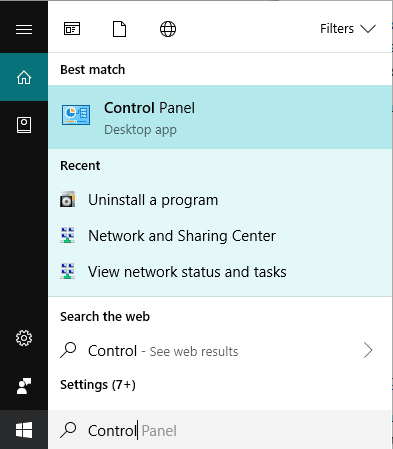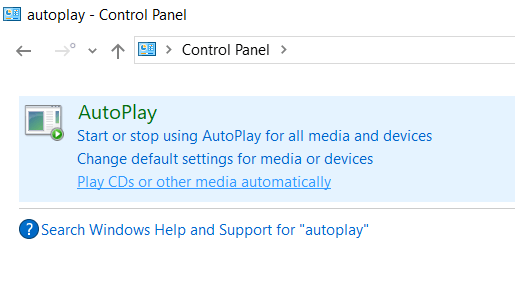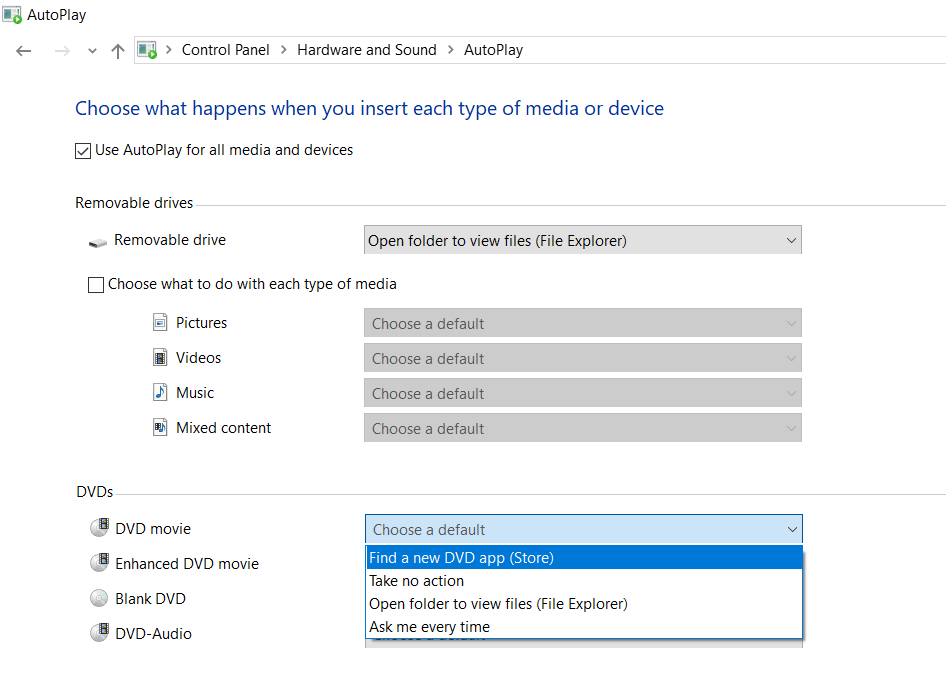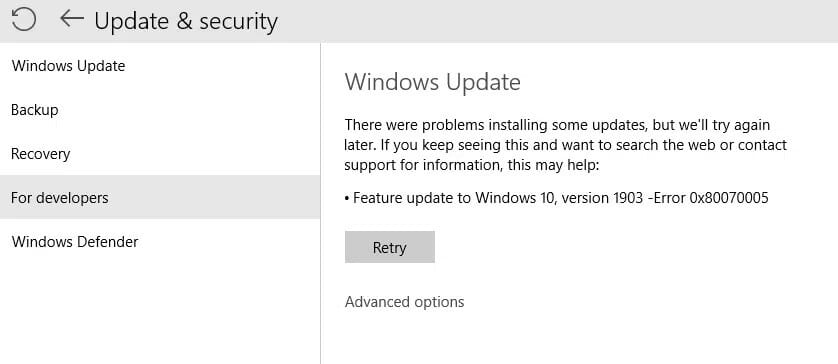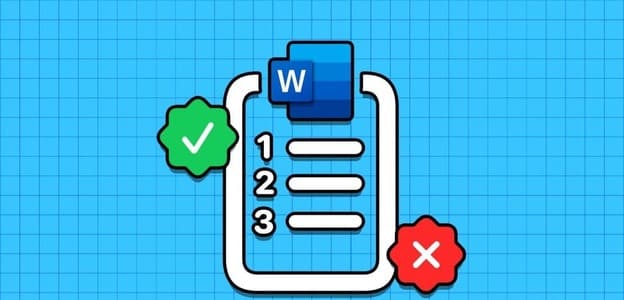DVD هو الشكل المختصر للقرص الرقمي متعدد الاستخدامات. كانت أقراص DVD واحدة من أكثر أشكال وسائط التخزين شيوعًا قبل وصول USB إلى السوق. تعد أقراص DVD نسخًا محسنة من الأقراص المضغوطة ، حيث يمكنها تخزين المزيد من البيانات فيها. يمكن لأقراص الفيديو الرقمية تخزين ما يصل إلى خمسة أضعاف البيانات أكثر من قرص مضغوط. تعد أقراص DVD أسرع من قرص مضغوط.

ومع ذلك ، مع ظهور USB و القرص الصلب الخارجي ، تم إخراج أقراص DVD من السوق بسبب مشكلة التخزين بالإضافة إلى أنها أقل قدرة على الحركة بالمقارنة مع USB والقرص الصلب الخارجي. بعد ذلك أيضًا ، لا تزال أقراص DVD تستخدم اليوم بشكل أساسي في عملية التمهيد ونقل ملفات الوسائط. في نظام التشغيل Windows 10 ، لا يحتوي برنامج Windows Media Player على دعم DVD ، لذلك يصبح من الصعب في بعض الأحيان العمل في هذه الحالة. ومع ذلك ، هناك بعض خيارات الطرف الثالث التي يمكن أن توفر حلاً لهذه المشكلة.
كيفية تشغيل قرص DVD في نظام التشغيل Windows 10 (مجانًا)
فيما يلي بعض من تطبيقات الطرف الثالث التي يمكن أن توفر حلاً لتشغيل DVD في نظام التشغيل Windows 10:
# 1 VLC Media Player
يعد الاتصال بالضوء المرئي المعروف باسم VLC مشغل وسائط مجانيًا وهو مشغل وسائط موثوق به لسنوات. رابط التحميل لمشغل وسائط VLC موجود هنا.
افتح ملف exe الخاص بمشغل وسائط VLC ، سيتم فتح شاشة سوداء ، واضغط على Ctrl + D لفتح المطالبة حيث يمكنك اختيار قرص DVD الذي تريد تشغيله. يمكنك تصفح قرص DVD الذي تريد تشغيله ويمكنك مشاهدته في مشغل وسائط VLC.
ملف exe الذي تحتاج إلى فتحه بعد التنزيل.
لتصفح قرص DVD ، اضغط على التصفح وحدد قرص DVD الذي تريد تشغيله.
# 2 Daum Pot Player
Pot Player هو مشغل وسائط متقدم يدعم وضع تشغيل DVD وأيضًا لديه واجهة مستخدم رائعة مقارنةً بمشغل الوسائط الآخر. لزيادة أو خفض مستوى الصوت ، فقط اضغط على مفاتيح الأسهم في لوحة المفاتيح وسيتم ضبط مستوى الصوت. لدى Pot player واجهة مستخدم متقدمة بالإضافة إلى سرعة كبيرة بالمقارنة مع مشغلات الوسائط الأخرى. انقر هنا لتحميل برنامج Pot Player.
بمجرد فتح ملف exe الخاص بـ Pot Player ، يمكنك الضغط على Ctrl + D ، إذا كان سيكون هناك قرص DVD ، فسيظهر في النافذة المنبثقة الجديدة وإذا لم يكن هناك قرص DVD موجود ، فلن يخبر أي قرص DVD موجود.
3 5K Player
تطبيق آخر معبأ بالميزات من طرف ثالث يمكنه تشغيل DVD مجانًا في نظام التشغيل windows 10 وهو مشغل 5 كيلو بايت يحتوي على عدد كبير من الميزات مثل تنزيل فيديو Youtube و AirPlay و DLNA المباشر مع مشغل DVD. يعد مشغل 5K أحد أفضل تطبيقات بث الفيديو في السوق. لتنزيل 5K Player ، اذهب هنا.
يمكنك تشغيل مقاطع فيديو 5k / 4k / 1080p فيها إلى جانب تنزيل مقاطع فيديو YouTube المفضلة لديك. كما يدعم أيضًا كل تنسيق لملفات الفيديو والصوت المتوفرة في السوق. يدعم مشغل 5K تسريع الأجهزة الذي توفره مختلف شركات تصنيع الجرافيك مثل Nvidia و Intel. انقر على قرص DVD لتشغيل قرص DVD الذي ترغب في تشغيله.
# 4 KMPlayer
يعد KMPlayer واحدًا من أكثر مشغلات الوسائط المفيدة التي تدعم جميع أشكال الفيديو الموجودة حاليًا. هذا يمكن أن تلعب أيضا أقراص الفيديو الرقمية بكل سهولة. إنه مشغل فيديو سريع وخفيف الوزن يقوم بتشغيل أقراص DVD بجودة عالية. لتنزيل ملف KM Player ، اذهب إلى هنا. انقر فوق الإعدادات ، ثم حدد قرص DVD لتحديد مسار قرص DVD الذي ترغب في تشغيله وسيعمل مشغل الوسائط هذا على تشغيله بسهولة.
تحديد الإعدادات ثم إلى تفضيلات DVD:
كيفية تعيين التشغيل التلقائي على أقراص DVD في نظام التشغيل Windows 10
بمجرد العثور على مشغل الفيديو المثالي ، يمكنك الذهاب إلى إعدادات التشغيل التلقائي في نظامك. عند تمكين إعداد DVD تلقائيًا ، فبمجرد اكتشاف النظام لأي قرص DVD ، سيبدأ تشغيله في مشغل الفيديو الذي تختاره. مشغل الفيديو المذكور أعلاه جيد حقًا ويمكنك تجربة الآخرين أيضًا مثل Kodi و Blu-Ray Player والعديد من الميزات الأخرى التي توفر ميزات غنية وتشغيل أقراص DVD. لتمكين إعدادات DVD التشغيل التلقائي في Windows 10 ، اتبع هذه الخطوات.
1. انقر فوق قائمة ابدأ أو اضغط على Windows.
2. اكتب لوحة التحكم واضغط على Enter.
3. في الجانب الأيمن من اللوحة ، ابحث في لوحة التحكم عن التشغيل التلقائي.
4. انقر فوق تشغيل القرص المضغوط أو الوسائط الأخرى تلقائيًا.
5. تحت قسم DVD ، من القائمة المنسدلة فيلم DVD ، اختر مشغل الفيديو الافتراضي الذي تريده أو يمكنك أيضًا اختيار أي إجراء آخر يجب على Windows اتخاذه عندما يكتشف قرص DVD.
هذه هي الطريقة التي يمكنك بها إعداد إعدادات التشغيل التلقائي لأقراص DVD في نظام التشغيل Windows 10.
آمل أن تكون الخطوات المذكورة أعلاه مفيدة وأن تتمكن الآن من تشغيل قرص DVD في نظام التشغيل Windows 10 مجانًا ، ولكن إذا كان لا يزال لديك أي استفسارات بخصوص هذا البرنامج التعليمي ، فلا تتردد في طرحها في قسم التعليقات.